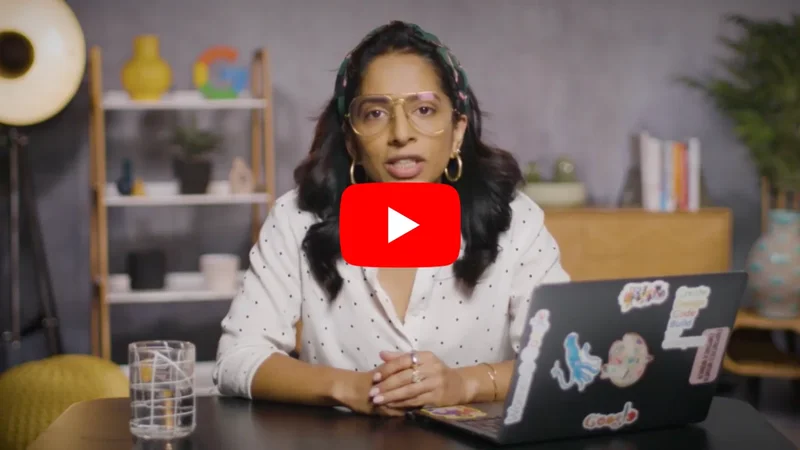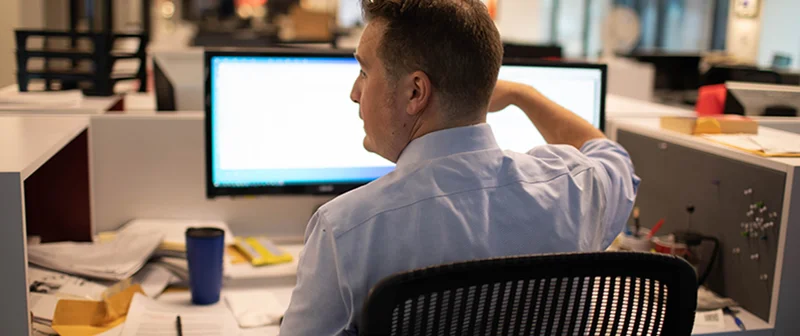Google My Maps : montrez où se déroulent vos histoires.

Fournissez un contexte important en créant des cartes interactives.

Raconter votre histoire avec une carte.

Les cartes constituent un moyen efficace de partager des données et de fournir un contexte important à votre auditoire. Si vous manquez de temps et que vous êtes novice avec Maps, cela peut paraître un peu intimidant. En fait, c’est plutôt simple. Google My Maps est un outil gratuit qui vous permet de créer rapidement des cartes personnalisées que vous pouvez insérer à votre site Web. Cela ne nécessite aucune programmation.

Ce que Maps peut faire pour vous.

Que vous vouliez montrer le lieu où des crimes ont été commis dans un quartier en particulier ou cartographier vos itinéraires cyclables préférés, My Maps est un outil puissant pour présenter des données sous une forme graphique.
Vous pouvez :
- Dessiner et styliser des points d’intérêt, des lignes et des formes.
- Importer des données de feuilles de calcul Google Drive ou de fichiers CSV, Excel et KML.
- Ajouter à vos cartes des icônes personnalisées que vous créez vous-mêmes.
- Choisir l’un des neuf styles de carte de base, y compris nos cartes satellites et relief.
- Collaborer sur votre carte avec des collègues, exactement comme avec Google Docs et Sheets, et gérer vos cartes à partir de Google Drive.
- Partager et intégrer vos cartes finalisées sur votre site Web.

Commencer votre carte.

You can get started at Google.com/mymaps. Or go to Google Drive and click New > More > My Maps. This takes you to the My Maps editor, where you can start drawing and styling information on top of your map, or import a spreadsheet to quickly map bigger datasets.

Visualiser des données avec votre carte.



Disons par exemple que vous préparez un article à propos des 20 meilleures villes cyclables du monde et que vous voulez visualiser vos données sur une carte.
Allez dans la fenêtre de l’éditeur de My Maps, cliquez sur Importer avant de sélectionner votre feuille de calcul.
L’éditeur vous demande de sélectionner la colonne où se trouve l’information de localisation pour positionner vos repères. Ensuite, choisissez la colonne avec les titres de vos repères.
Vous pouvez remplacer les épingles bleues par des icônes différentes en retournant dans l’éditeur de My Maps. Sous « tous les éléments », cliquez sur l’icône du seau de peinture. Maintenant, vous pouvez choisir dans une bibliothèque existante ou ajouter les vôtres.



Choisir le style de votre carte.

Pour vous assurer que l’apparence de votre carte convient à votre article, vous pouvez choisir parmi neuf styles de carte de base, y compris satellite et relief. Il vous suffit de vous rendre dans la fenêtre de l’éditeur et de choisir celui qui fonctionne le mieux avec votre sujet.

Partager votre carte avec le reste du monde.



Pendant leur création, vos cartes sont toujours privées, jusqu’à ce que vous les partagiez explicitement avec d’autres personnes. Quand vous êtes prêt à publier votre carte :
Cliquez sur Partager.
Donnez un titre et une description à votre carte.
La publication de votre carte est une étape facile. Sous Qui y a accès, cliquez sur Modifier et choisissez avec qui vous voulez la partager.



Insérer votre carte sur votre site Web.


Pour insérer votre carte sur votre site Web, cliquez sur les trois points à côté du titre de votre carte pour ouvrir le menu. Puis, sélectionnez
Pour insérer votre carte sur votre site Web, cliquez sur les trois points à côté du titre de votre carte pour ouvrir le menu. Puis, sélectionnez Insérer sur mon site.
Vous obtiendrez une fenêtre contenant le code HTML que vous pouvez ensuite coller dans votre code source. Dans le code, vous pouvez composer la hauteur et la largeur adaptées à votre site.







-
Élargir votre audience avec les outils d'analyse Google
LeçonPrenez de meilleures décisions grâce aux données d'audience -
Augmentez le trafic grâce au partage sur les réseaux sociaux
LeçonExploitez les réseaux sociaux pour atteindre de nouvelles audiences -
Google Finance : trouver et faire des recherches sur les rendements d’une entreprise
LeçonGoogle Finance vous permet de suivre des entreprises à travers 53 échanges sur 5 continents.